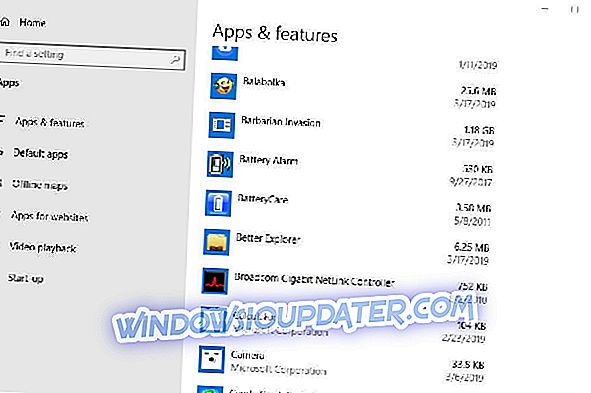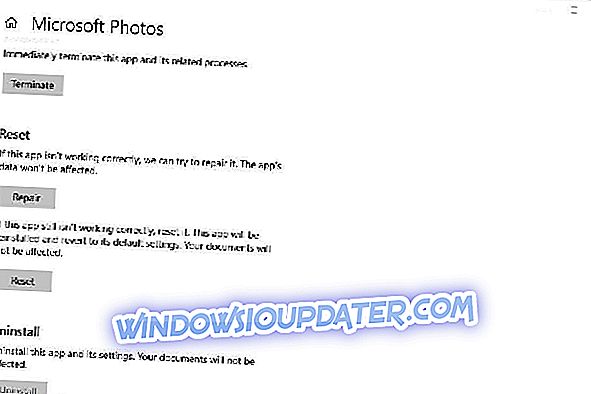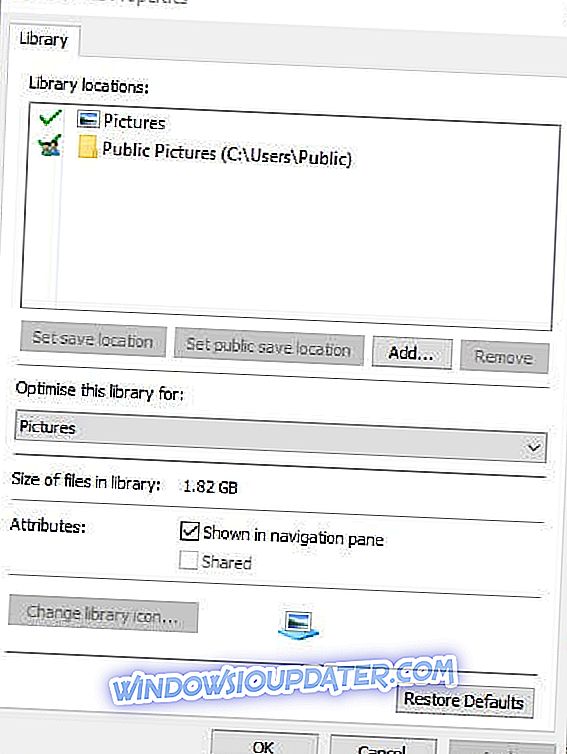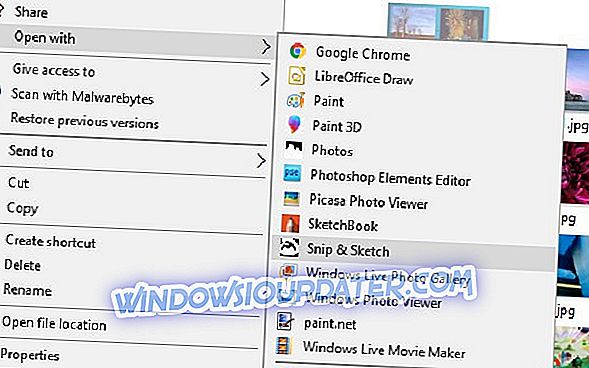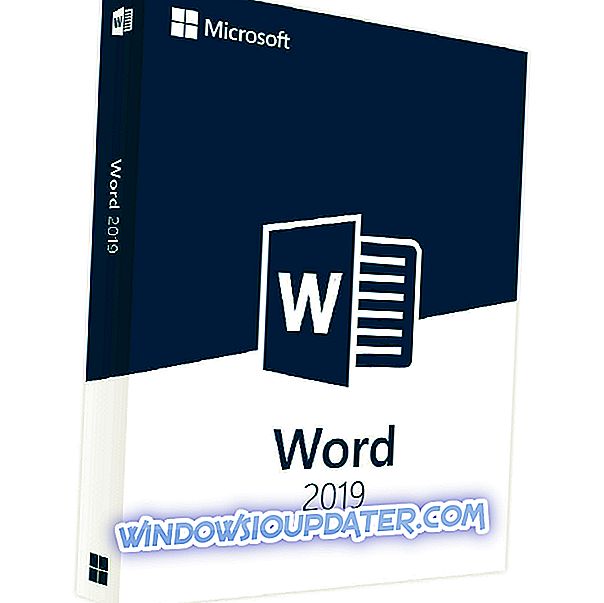Фотографије су Виндовс 10 подразумевани прегледач слика који корисници користе за прегледавање библиотека слика и штампање слика. Међутим, неки корисници су изјавили да се фотографије сруше када покушају да штампају помоћу те апликације. Апликација се затвара неколико секунди након што корисници одаберу за штампање. Ово су неке од резолуција које могу поправити апликацију Фотографије која се руши када корисници изаберу опцију за штампање .
Како да поправим падове апликација за Виндовс 10 Пхото?
- Изаберите опцију поправка за фотографије
- Ресетуј слике
- Поново инсталирајте фотографије
- Ресторе Пхотос 'Дефаулт Либрариес
- Поново региструјте апликацију Пхотос
- Штампање слика из програма Виндовс Пхото Виевер
1. Изаберите опцију поправка за фотографије
Корисници фотографија могу да изаберу опцију за поправку која ће поправити оштећене датотеке за ту апликацију. То је свакако опција коју треба напоменути за поправку пада фотографије. Корисници могу да поправљају фотографије на следећи начин.
- Отворите Цортанину алатку за претрагу помоћу Виндовс тастатуре + К тастерске пречице.
- Унесите апликације у оквиру за претрагу.
- Кликните на Апликације и функције да бисте отворили Подешавања као на снимку испод.
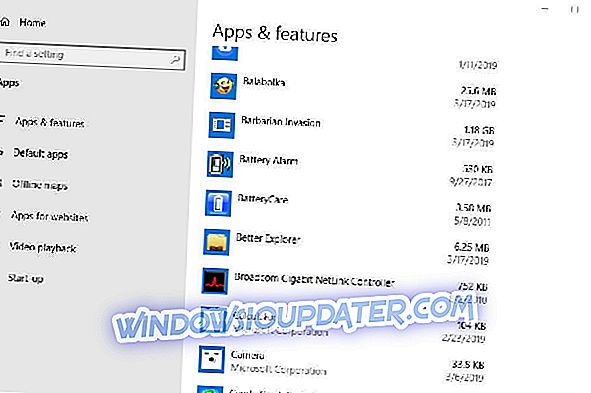
- Изаберите апликацију Мицрософт фотографије и кликните Напредне опције .
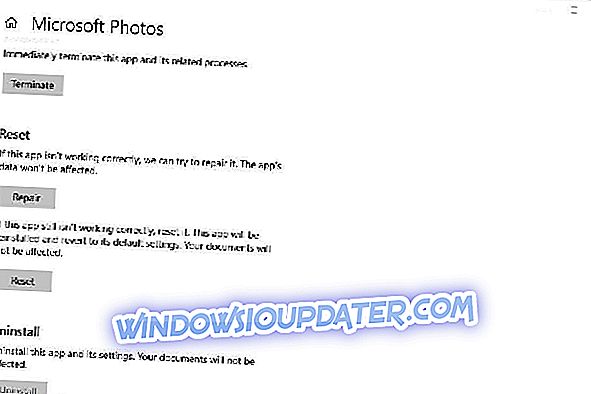
- Кликните на дугме Поправи да бисте поправили апликацију.
2. Ресетуј фотографије
Неки корисници фотографија су потврдили да ресетовање података апликације може поправити пад система за штампање. Корисници могу то да ураде тако што ће кликнути на дугме Ресет директно под опцијом Р епаир апликације у оквиру Подешавања. Затим поново притисните Ресет да бисте потврдили.
3. Поново инсталирајте фотографије
Ако горенаведене резолуције не поправљају падове штампања фотографија, покушајте поново да инсталирате апликацију. Међутим, корисници не могу поново да инсталирају уграђене Виндовс апликације на исти начин као и УВП апликације других произвођача. Овако корисници могу деинсталирати фотографије помоћу ПоверСхелл-а.
- Отворите оквир за претраживање Цортане.
- Унесите Поверсхелл у поље за претрагу.
- Затим кликните десним тастером миша на ПоверСхелл и изаберите Рун ас администратор . Кликните на Да ако се отвори прозор за дијалог.
- Унесите Гет-АппкПацкаге * Мицрософт.Виндовс.Пхотос * | Ремове-АппкПацкаге у ПоверСхелл- у да бисте деинсталирали фотографије.

- Поново покрените рачунар или лаптоп пре поновног инсталирања фотографија.
- Затим кликните на Гет (ор Инсталл) на страници Мицрософт Пхотос да бисте поново инсталирали апликацију.
4. Обнови задате библиотеке фотографија
Сломи фотографија често могу бити узроковани његовим извором библиотеке слика. Дакле, враћање библиотеке слика Пхотос-а на подразумеване поставке често поправља пад апликације. Корисници могу да врате подразумевани извор фотографија на следећи начин.
- Отворите Филе Екплорер помоћу Виндовс тастера + Е хоткеи.
- Кликните на Библиотеке са леве стране Датотеке.
- Кликните десним тастером миша на Слике и изаберите Својства да бисте отворили прозор приказан испод.
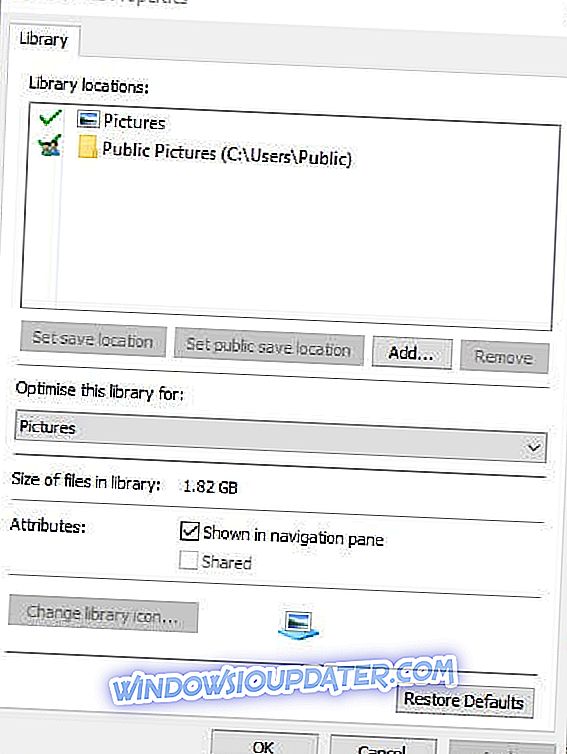
- Притисните дугме Ресторе Дефаултс (Врати задано) на том прозору.
- Изаберите опцију Примени и кликните на дугме У реду да бисте затворили прозор.
5. Поново региструјте апликацију Пхотос
- Поновна регистрација фотографија ће поново регистровати апликацију помоћу корисничког налога. Да бисте то урадили, притисните тастер Виндовс + + хоткеи.
- Изаберите Цомманд Промпт (Админ) да бисте отворили прозор са повишеним бројем.
- Инпут ПоверСхелл -ЕкецутионПолици Унрестрицтед -Цомманд “& {$ манифест = (Гет-АппкПацкаге * Пхотос *). ИнсталлЛоцатион + 'АппкМанифест.кмл'; Адд-АппкПацкаге -ДисаблеДевелопментМоде -Регистер $ манифест} ” у командној линији, а затим притисните тастер Ретурн тастатуре.

- Поново покрените Виндовс након поновне регистрације фотографија.
6. Штампање слика из програма Виндовс Пхото Виевер
Виндовс Пхото Виевер је подразумевани прегледач слика на ранијим Виндовс платформама. Корисници који су надоградили на Виндовс 10 са Вин 7 још увек могу да отварају слике у оквиру ВПВ уместо фотографија и одштампају их одатле. Следите доње смернице да бисте отворили и одштампали слику помоћу ВПВ-а.
- Прво отворите Филе Екплорер притиском на Виндовс тастер + Е хоткеи.
- Отворите фасциклу која садржи слику.
- Кликните десним тастером миша на слику за штампање и изаберите Отвори помоћу да бисте отворили подмени контекстног менија приказан испод.
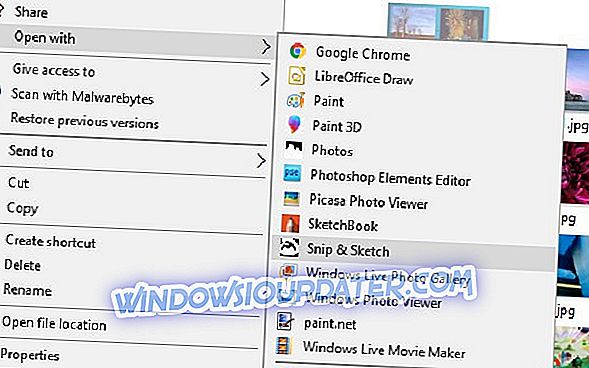
- Корисници могу да изаберу Виндовс Пхото Виевер да би отворили слике помоћу тог софтвера.
- Затим кликните на Принт (Штампај) да бисте штампали са ВПВ.

Корисници који нису надоградили са раније платформе на Виндовс 10 могу такође да отварају и штампају слике помоћу ВПВ-а. Међутим, корисници морају уредити регистар да би вратили ВМП у Вин 10.
Неке од горе наведених поправки могу поправити апликацију Фотографије која се руши приликом исписа. Запамтите, међутим, да постоје и многи други корисници софтвера за прегледавање слика трећих страна који могу да одштампају слике. ИранВиев, КснВиев и Фастоне Имаге Виевер су три од најбољих алтернативних софтвера за прегледавање слика.
ПОВЕЗАНИ ПРОИЗВОДИ:
- Фик: Пхотос Проблеми са апликацијама у Виндовсу 10
- Фик: Пхотос Апп не отвара у Виндовс 8.1, 10
- 11 најбољих Виндовс 7 алата за прегледање фотографија за преузимање у 2019